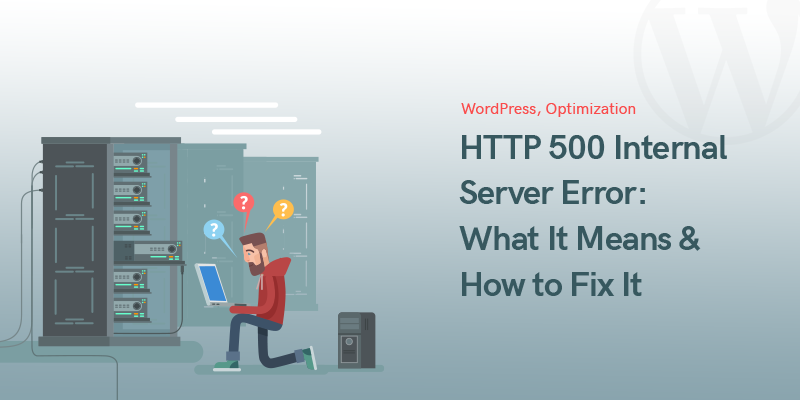
HTTP 500 internt serverfel: vad det betyder och hur man åtgärdar det
Att hantera en webbplats kan ibland vara en huvudvärk. Konfiguration, inställning, design, etc. kan överväldiga en person. Utöver det ligger det i teknikens natur att ha buggar och problem då och då. Idag, tack vare sociala medier och internet, har felsökning och åtgärdande av problem blivit mycket lättare. Det finns ingen fråga som Internet inte har ett svar på.
Historien är lite annorlunda med fel 500 för den interna servern. Det står inte klart vad problemet är och ett antal olika saker kan orsaka detta fel. I den här artikeln kommer vi att undersöka vad som kan orsaka detta fel och hur du kan åtgärda det.
Kolla in den här artikeln: De vanligaste WordPress-felen och problemen (och hur man åtgärdar dem)
Introduktion till HTTP 500-fel
HTTP 500 fel visar ett problem med servern, inte webbplatsen, din dator eller Internet. Även om de inte hänvisar till ett specifikt problem, visar de potentiellt ett antal saker som kan ha gått fel och de är oförklarliga problem, vilket gör det lite svårare att diagnostisera.
Det finns två olika scenarier där du kan möta det här problemet och det beror på om du försöker komma åt en webbplats eller om du har det här felet på din egen webbplats. Vi kommer att utforska båda fallen nedan och erbjuda lösningar.
Om det inte är din webbplats
Om du försöker öppna en viss webbplats och du får ett HTTP 500-fel, betyder det att problemet inte ligger hos dig. din internet, dator och webbläsare fungerar bra. Här finns det ett antal saker du kan försöka lösa problemet.
Uppdatera sidan
Den gamla goda taktiken för att slå av och slå på fungerar fortfarande här. Men här stänger du inte din webbläsare, istället trycker du på Ctrl + F5-tangenterna på ditt tangentbord för en hård uppdatering. Sidan kan ha varit nere bara tillfälligt och med en hård uppdatering kan du se att den fungerar.
Försök igen senare
Det finns en stor sannolikhet att webbplatsens administratörer redan är medvetna om problemet och arbetar för en fix. Så du kanske vill försöka igen senare när de eventuellt har löst problemet. Du kan också påskynda processen genom att rapportera den till webbplatsens administratörer om du har möjlighet att göra det.
Ta bort webbläsarens cookies
Ibland löses problemet genom att din webbläsare har sparat cookies från den trasiga sidan. I den här situationen kanske du vill radera din webbhistorik och dina webbläsarcookies för att se om du kan komma åt sidan.
Se om andra har problemet
Klistra in webbadressen som du inte kan komma åt till Ner för alla eller bara mig och se om detta bara är ett problem för dig eller andra som upplever samma sak.
Om det är din webbplats
Vad sägs om att du har ett HTTP 500 Internal Server-fel på din egen webbplats. Tja, det finns flera potentiella orsaker till det. Och nu kommer vi att vända oss till dem och erbjuda dig en lösning för varje.
Skadad eller trasig .htaccess-fil
.htaccess är en viktig fil på din webbplats som innehåller instruktioner om hur programvaran fungerar. Det finns flera orsaker som kan göra detta, som att installera nya plugins, under konfigurationen eller när du arbetar på servern.
Tillståndsfel
Om detta är orsaken till HTTP 500 Internal Server-fel kan det vara så att användaren inte har tillstånd för att komma åt den specifika sidan.
Felaktigt tema eller plugin
Plugins och teman är viktiga för att din WordPress-webbplats ska kunna utöka dess funktioner och funktioner.
Överskrider PHP-minnesgränsen
PHP hanterar innehållet, databasen, sessionsspårningen etc. på din webbplats. Var och en av dessa processer använder ditt webbplatsminne. Om du går över denna gräns kommer du att få felet.
Jag vill uppdatera ett blogginlägg som har ändrats men när jag försöker göra det får jag ett 500-fel. Jag kollade felloggen och den säger PHP Fatal error: Cannot redeclare my_wpdiscuz_shortcode(). Vad ska jag göra?
Hallå. Ja, felet kan orsaka ett 500-problem. Som det står, my_wpdiscuz_shortcode-funktionen har deklarerats två gånger och du kan inte ha det i PHP. Detta beror mest troligt på att den här funktionen finns i mer än två filer eller kanske för att två plugins eller teman har en konflikt.
Kontrollera för att se vad som nyligen har installerats och ta bort dem och se om problemet kvarstår. När du har upptäckt var funktionen upprepas kan du ändra filen och ta bort funktionen. Men var försiktig med att redigera filerna och se till att få en säkerhetskopia först.
Ibland behöver du inte redigera filen och genom att uppdatera eller installera om det felaktiga temat eller plugin-programmet är problemet löst.
Så här åtgärdar du HTTP 500-felet
Nu när vi har sett vad som kan vara orsakerna, låt oss gå till hur vi kan åtgärda dem. Det finns flera lösningar du kan prova, som förklaras nedan.
Inaktivera ditt tema eller plugins
Som nämnts tidigare kan installation av ny programvara orsaka detta fel på grund av att det orsakar problem med viktiga konfigurationsfiler. Naturligtvis är det första steget att försöka efter att felet uppstår när du precis har installerat något nytt. Prova detta en efter en för varje plugin tills du hittar den skyldige. Om ingen av dem löste problemet måste du prova någon av de andra lösningarna.
Använd ett felsökningsplugin
En av fördelarna med att driva en WordPress-webbplats är att det finns en snabb lösning för allt. En av de bästa plugins för att felsöka WordPress är WP-felsökning. Du kan installera det och köra det för att se exakt vad som är problemet och få en lösning snabbare.
Kontrollera dina PHP-inställningar
Om problemet är relaterat till PHP-timeouts kan du kontrollera dessa och ställa in timeout-regler. Du kan leta efter php.ini-direktiv på google och se vilken som kan hjälpa dig.
Kontrollera din .htaccess-fil
I likhet med den tidigare lösningen är den här också lite komplicerad och måste göras endast om du vet vad du gör. Du kan gå till din servermapp och hitta .htaccess-filen (du kan använda cPanel eller FTP), kontrollera sedan dess kod för att se om det är något fel i den.
Sista utvägen
Alla är inte väl insatta i kodningskonsten, därför rekommenderar vi att du anlitar en professionell för att ta hand om det. Om du redan har provat alla dessa korrigeringar tidigare och utan resultat, kan du be en professionell att undersöka problemet och lösa det. Det kan kosta pengar men det blir snabbare och enklare än om du skulle göra det själv.
Var kan man hitta och ändra php-minnesåtkomst?
Du bör kontakta din värdleverantör om det. De kommer att kunna lösa problemet.
Slutsats
Vi hoppas att den här artikeln räckte för att hjälpa dig lära dig om HTTP 500 Internal Server-fel och hur du åtgärdar det. Tänk på att detta inte är en självklar process och att det kommer att ta lite tid att hantera. Om du stöter på det här felet på någon annan webbplats behöver du inte göra något speciellt eftersom felet inte är på din sida. Men om det finns på din egen webbplats måste du följa stegen som beskrivs ovan och se vilken som fungerar för dig.
Rekommenderade inlägg

Bästa WooCommerce Brands Plugins 2024
30 april 2024

